Shrnutí
Pokud zjistíte, že váš iPhone smazal hudbu samostatně, nebo hudební knihovna Apple zmizela po aktualizacích iOS 10/11/12/13/14, musíte si přečíst tento příspěvek, abyste získali řešení 7 k odstranění těchto potíží.
Shrnutí
Pokud zjistíte, že váš iPhone smazal hudbu samostatně, nebo hudební knihovna Apple zmizela po aktualizacích iOS 10/11/12/13/14, musíte si přečíst tento příspěvek, abyste získali řešení 7 k odstranění těchto potíží.
Je příjemné poslouchat hudbu na cestách. Náhlé zmizení vaší hudební knihovny Apple po upgradech iOS 17/16/15/14/13 nebo smazání hudby z iPhonu samo o sobě však mnohé z vás vyděsí. Při stahování nebo nákupech oblíbené hudby můžete dostat otázku: Je to možné obnovit smazanou hudbu z iPhone?
Odpověď je ano.
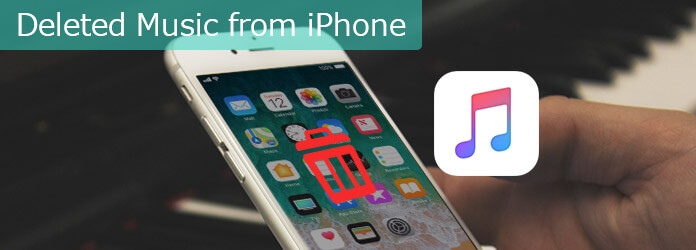
Obnovení odstraněné hudby z iPhone
Na této stránce najdete 7 řešení, která vám pomohou vypořádat se s různými situacemi, kdy je hudba z nějakých důvodů odstraněna.
Moje aplikace pro iPhone zmizela z mého iPhone 6! Jak to dostanu zpět? A co je horší, všechny mé hudební knihovny jsou také pryč. Jaké sakra! Jen aktualizuji svůj iOS. Odstranil Apple moje hudební soubory? - Jon Schwenke
Pokud trpíte stejným problémem jako Jon Schwenke, nepropadejte panice. Pravděpodobně jste ikonu Hudba na svém iPhone pravděpodobně omylem smazali.
Ikona aplikací pro iPhone nelze smazat před iOS 10. Po aktualizaci pro iOS 10 však máte možnost smazat akcie Apple aplikací z plochy, zatímco aplikace jsou skryty, než ve skutečnosti jsou. Mezitím si můžete všimnout, že soubory hudební knihovny jsou také pryč.
K vyřešení tohoto problému potřebujete pouze dva kroky.
Krok 1Přejděte do App Store> Klepnutím na Hledat zadejte Hudba a stáhněte si tuto aplikaci znovu. Po minutě najdete na obrazovce iPhone aplikaci Hudba.
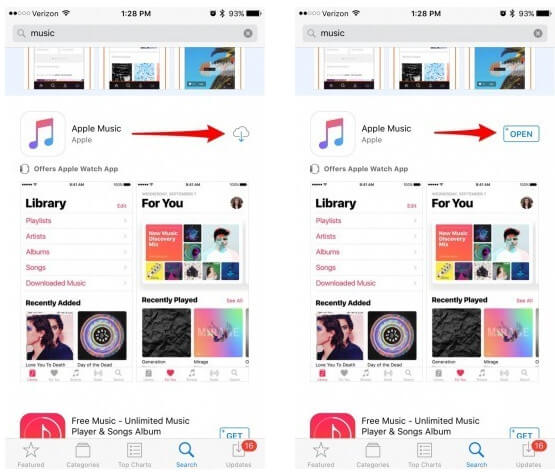
Krok 2 Přejděte do Nastavení> Hudba> Přepnout na hudební knihovnu iCloud> Vyberte Ponechat, abyste získali zpět odstraněné hudební soubory.
Moje hudební knihovna Apple zmizela z mého iPhone (6s), ale celá moje hudební knihovna je na mém iPadu (iPad Air 2) stále neporušená. Obě zařízení byla aktualizována na nejnovější software iOS. Vždy mám a stále mám obě zařízení synchronizovaná dohromady. Moje hudební knihovna se však na můj iPhone neobnoví. Potřebujete pomoci s řešením tohoto problému? Nejsem si jistý, zda se jedná o chybu Apple Music, problém se systémem iOS nebo jestli je něco špatného s mým samotným iPhone. - Joseph Muniz
Pokud narazíte na takový problém, jako je Joseph Muniz, můžete vypnout Apple Music.
Podívejte se na kroky, které chcete opravit.
Přejděte do Nastavení> Hudba> Zkontrolujte, zda je Apple Music zapnutá. Pokud je, zkuste jej vypnout a znovu zapnout, poté zkontrolujte hudební knihovnu.
Buďte trpěliví, protože může trvat několik minut, než se hudba zobrazí.
Pokud to nefunguje, přejděte do Nastavení> iTunes a ujistěte se, že jste přihlášeni pomocí správného účtu. Můžete také zkusit odhlásit se a znovu se přihlásit do iTunes.
Poslouchal jsem hudbu dnes ráno přes sluchátka, když se najednou to prostě zastavilo. Když jsem odemkl telefon a vrátil se zpět do aplikace, veškerá moje hudba zmizela! Zkoušel jsem to resetovat a zapnout a vypnout, ale vše, co se stalo, vrátilo mou dříve zakoupenou hudbu, než jsem se zaregistroval do Apple Music. Platit 9.99 GBP měsíčně, aby vše zmizelo, je docela zničující! - Ivan POLLAK
Pokud narazíte na potíže, jako je Ivan POLLAK, může vám chybět knihovna z Apple Music. K tomu může dojít, pokud je hudební knihovna iCloud zakázána. doporučujeme zapnout hudební knihovnu iCloud.
Přejděte do Nastavení> Hudba a zapněte ji klepnutím na Hudební knihovnu iCloud.
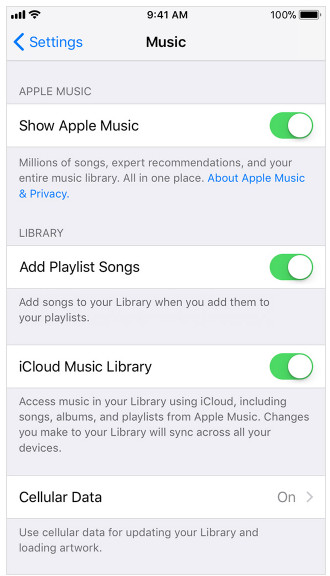
Výše uvedená 3 řešení se zaměřují na hudbu, která se zdánlivě smazala, ale z nějakých důvodů byla skryta kvůli nastavení vašeho iPhone.
A co je ještě horší, opravdu jste uvízli ve smazané hudbě.
Pokud tak učiníte, přečtěte si druhou část a obnovte smazané skladby z iPhone.
V této části přijmeme 4 řešení, která vám pomohou získat zpět smazanou hudbu.
Jednou z výhod placení peněz za hudbu Apple je to, že si můžete hudbu stáhnout znovu zdarma bez časového omezení.
Přejděte do aplikace iTunes Store> Klepněte na možnost Další vpravo dole> Vyberte Zakoupeno> Hudba.
Zobrazí se seznam všech skladeb, které jste zakoupili pomocí svého Apple ID. V horní části klikněte na Ne na tomto iPhone místo na Vše a měli byste vidět zakoupenou hudbu tam, aby se znovu stáhlo.
Skladby, které jsou smazány na vašem iPhone, ale stále se objevují na iTunes? Poté budete mít štěstí, že odstraníte hudbu z iTunes.
Krok 1 Spusťte na svém počítači iTunes a připojte svůj iPhone k počítači pomocí kabelu USB.
Krok 2 Klikněte na ikonu vašeho iPhone v horní nabídce, klikněte na Hudba> Klikněte na Synchronizovat pro zahájení synchronizace odstraněné hudby s vaším iPhone.
Tímto způsobem zjistíte, že odstraníte existující hudbu z iPhone a synchronizujete ji s obnovenou knihovnou iTunes.
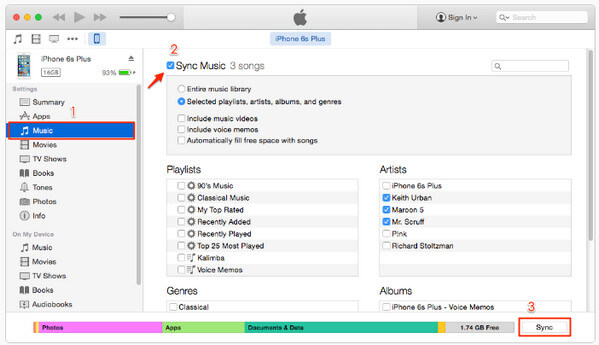
Pokud jste dříve zálohovali hudbu do iCloudu, můžete zde najít zpět svou zmizenou hudbu pomocí účtu iCloud.
Ale musíte si všimnout jedné věci:
Obnovení smazané hudby pomocí zálohy iCloud vymaže všechna stávající data v iPhonu, takže jste měli lepší výsledky zálohujte svůj iPhone za prvé, aby se zabránilo jakékoli jiné důležité ztrátě dat.
Krok 1 resetovat iPhone
Chcete-li obnovit tovární nastavení iPhonu, přejděte do Nastavení> Obecné> Obnovit> Obnovit veškerý obsah a nastavení.

Krok 2 Obnovte hudbu z iPhone z iCloud
Když se váš iPhone obnoví do továrního nastavení, můžete jej nastavit podle pokynů na obrazovce. V části Aplikace a data vyberte Obnovit z iCloudu> Přihlaste se ke svému účtu iCloud a vyzvedněte zálohu, kterou chcete obnovit.

Musíte jen trpělivě čekat.
Pokud hledáte způsob, který nevymaže všechna stávající data na vašem iPhonu, měli byste přejít na další část.
Chcete-li získat zpět smazanou hudbu bez vymazání jakýchkoli dat z iPhonu, můžete použít obnovení dat pro iPhone.
Nyní se podívejme na kroky.
Krok 1 Tento software si můžete zdarma stáhnout, nainstalovat a spustit na svém počítači. Klikněte na „Obnovit ze zařízení iOS“. Mezitím připojte svůj iPhone k počítači a klikněte na Start Scan pro prohledání vašeho iPhone.
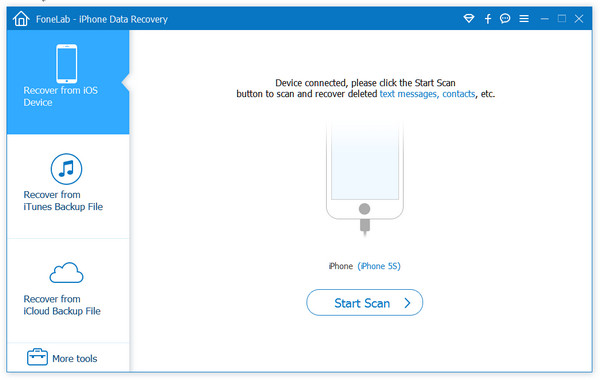
Krok 2 Po dokončení procesu skenování najdete všechny typy dat zobrazené v levém podokně. Kliknutím na App Audio vyhledejte hudební soubory. A názvy hudebních souborů označené červenou barvou jsou smazané hudební soubory.
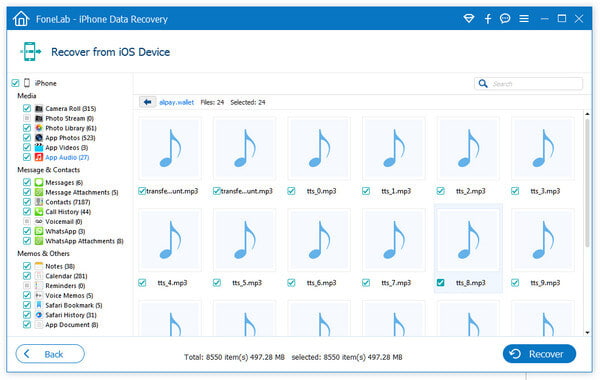
Krok 3 Zaškrtněte hudební soubor, který chcete obnovit, a kliknutím na „Obnovit“ uložte smazané hudební soubory do počítače.
Po tom, mohl dát hudbu na iPhone svobodně.
Kam moje hudba šla v iTunes?
Můžete jednoduše najít výchozí složku iTunes Media podle uživatele> Hudba> iTunes> iTunes Media. Pokud ne, můžete otevřít iTunes. Na horním panelu nabídek vyberte Úpravy> Předvolby. Poté klikněte na kartu Upřesnit a najděte cestu k souboru v umístění složky iTunes Media.
Ztratím veškerou hudbu, když se iTunes vypne?
Ne. Uživatelé budou mít přístup k celé své hudební knihovně, ať už si skladby stáhli, zakoupili nebo zkopírovali z CD.“
Proč se některé z mých skladeb na iTunes nesynchronizují?
Jedním z důvodů je, že vaše iTunes nemusí být schopny najít některé názvy skladeb. Nebo možná nemáte zapnutou knihovnu synchronizace na všech vašich zařízeních.
Tento příspěvek ukazuje 7 strategií, které vám pomohou vypořádat se s odstraněnou hudební formou iPhone. Pokud jde o zmizenou hudbu, měli byste posoudit, zda jsou skutečně odstraněna z vašeho iPhonu nebo právě skrytá, pak byste mohli podniknout příslušné kroky k vyřešení problému.